外出先と室内では、適切なiPhoneの輝度は異なります。
晴れている屋外では最大限に明るくし、室内では控えめにし、夜間では最小の明るさにしています。
一々明るさを変えているわけですが、それがちょっぴり楽になるアプリ「明るさ調節」を試してみました。
特徴は、通知センターから明るさを調節出来るというものです。便利なので、使い方を紹介してみます。
「明るさ調節」アプリの使い方
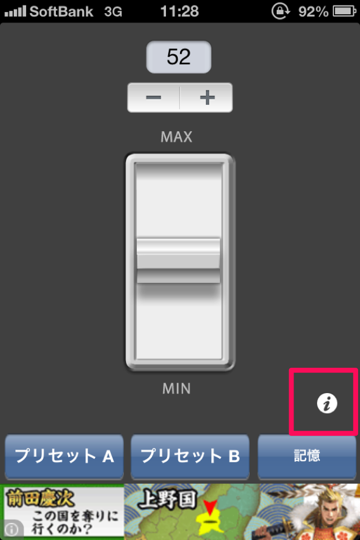
▲図のiボタンから通知センターに輝度ボタンを設置できます。
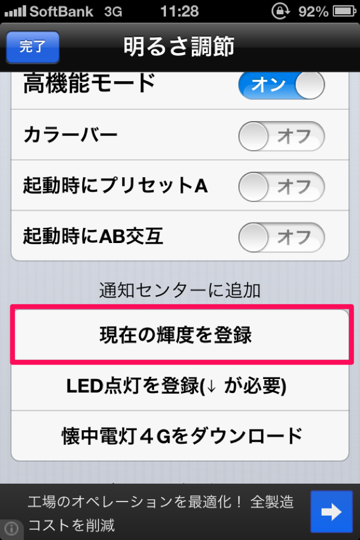
▲「現在の輝度を登録」をタップすると、現在の輝度が登録されます。
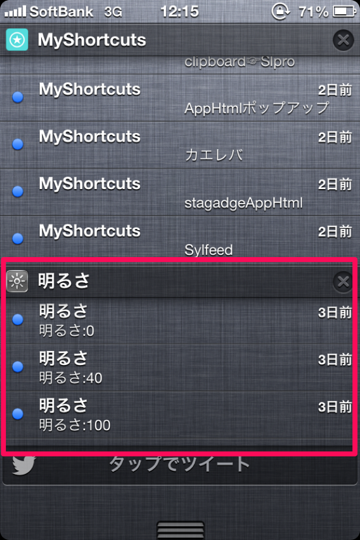
▲僕は通知センターに3種類の輝度を設定しました。例えば、明るさ:100をタップすると、
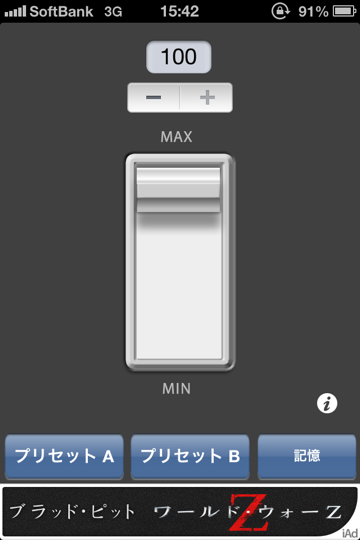
▲「明るさ調節」が起動し、自動で輝度が100になります。
僕は、
- 明るさ:0→暗闇用
- 明るさ:40→通常用
- 明るさ:100→屋外用
のように3つセットしました。
一度スリープしたら明るさは戻る
一度スリープしたら、明るさは元に戻ります。
ここでの「戻る」とは、設定している明るさに戻るということです。

▲設定している明るさです。
これは、iOSの仕様のようです。
ちょっとした時に使えれば良い
この明るさ調節が役に立つのは、少しの時間です。
暗闇の中で使うことは少ないですし、屋外で使うことも少ないです。
そうした時に、パパッと手軽に輝度を変更できるというのが「明るさ調節」のウリです。
通知センターに配置するためのアプリもいりません。「明るさ調節」のみがあれば出来ます。
外出した時に場所によって適切な輝度が違うので、自分にとって最適な輝度を2から3個登録しておくといいでしょう。
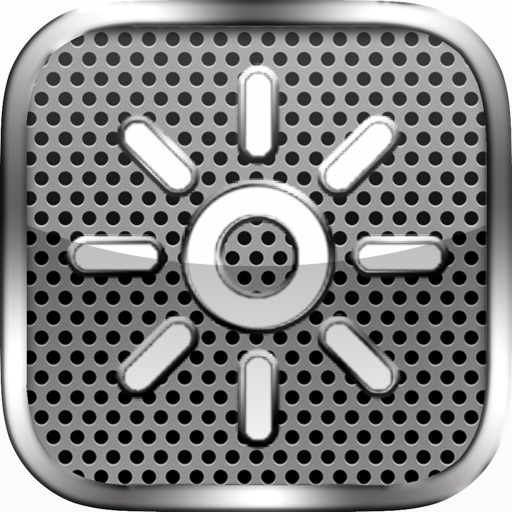

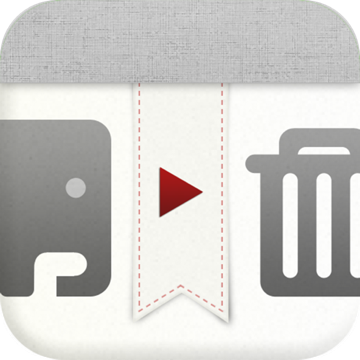
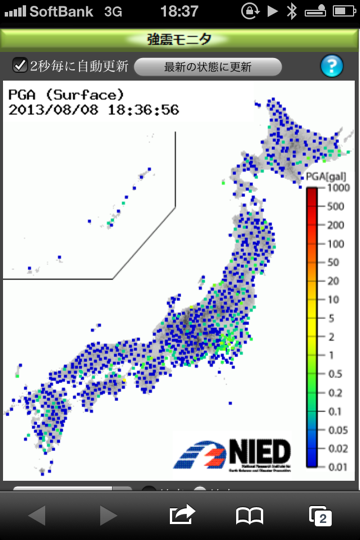
コメント